'>

Se non riesci ad accendere correttamente la webcam o la videocamera e viene visualizzato un messaggio di errore che dice ' Non riusciamo a trovare la tua videocamera 'In Windows 10 e il codice di errore è 0xA00F4244 , la causa potrebbe essere un software antivirus che blocca la webcam o la fotocamera oppure i driver della fotocamera problematici. Per risolvere il problema, puoi provare le soluzioni in questo post.
Soluzione 1: assicurati che l'app della fotocamera sia attivata
Segui questi passi:
1. Premete Win + I (Tasto Windows e tasto I) allo stesso tempo per aprire la finestra Impostazioni.
2. Fare clic su Privacy .
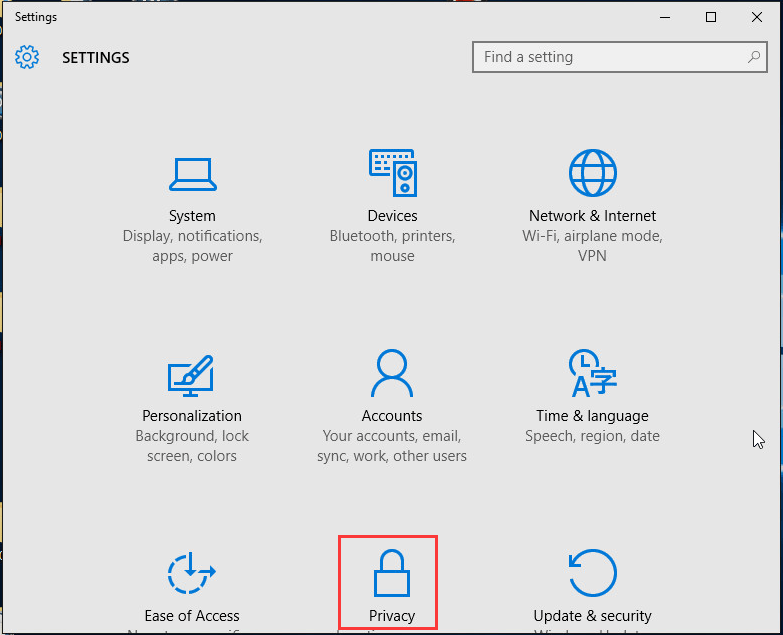
3. Fare clic su telecamera nel riquadro sinistro. Se è spento, accendilo.
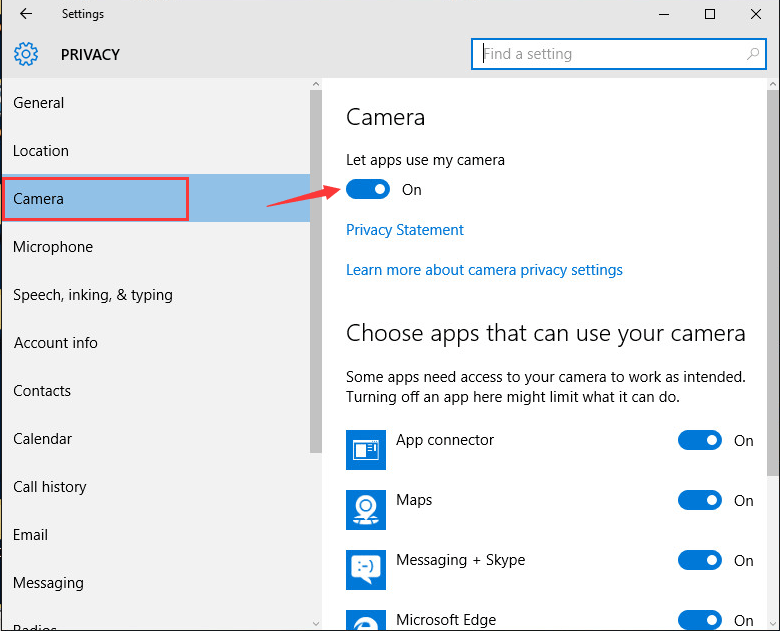
Soluzione 2: verifica la presenza di software antivirus
Puoi disabilitare temporaneamente il software antivirus e vedere se la fotocamera funziona. Se funziona, il problema è causato dal software antivirus. Se non vuoi disabilitarlo o spegnerlo, nel software antivirus, puoi verificare se sono presenti impostazioni relative al blocco dell'accesso o dell'autorizzazione all'uso della fotocamera. In caso affermativo, modificare le impostazioni.
Soluzione 3: verificare la presenza di driver della fotocamera
La fotocamera non può funzionare correttamente se c'è un problema con il driver della fotocamera. In molti casi, l'aggiornamento del driver risolverebbe il problema. Ma prima, assicurati che la tua fotocamera possa funzionare con la versione del sistema. Per verificarlo, segui questi passaggi.
1. Vai a Gestore dispositivi .
2. Espandere la categoria Dispositivi di imaging . Per lo più, il dispositivo della fotocamera può essere trovato in questa categoria. Fare clic con il pulsante destro del mouse sul nome della fotocamera, quindi selezionare Proprietà .
Nota che in Windows 10, alcune fotocamere / webcam potrebbero essere visualizzate in 'Controller audio, video e giochi'). Quindi, se non trovi la tua fotocamera in Dispositivi di imaging, trovala in 'Controller audio, video e giochi ”.
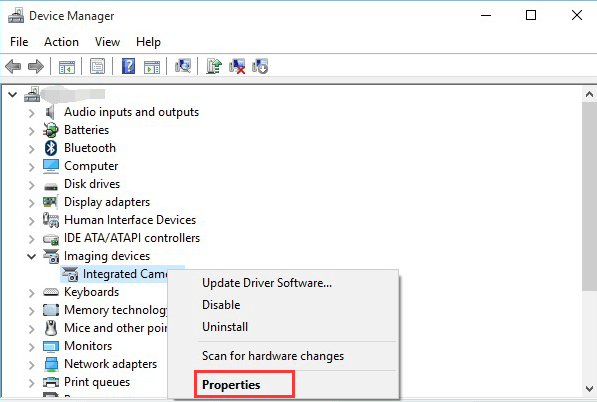
Se non vedi nemmeno la tua videocamera mostrata in Gestione dispositivi, per la videocamera esterna, prova a collegarla a un'altra porta. Per la fotocamera integrata, aggiorna i driver della scheda madre.
3. Vai a Driver scheda e fare clic Dettagli del driver tab.
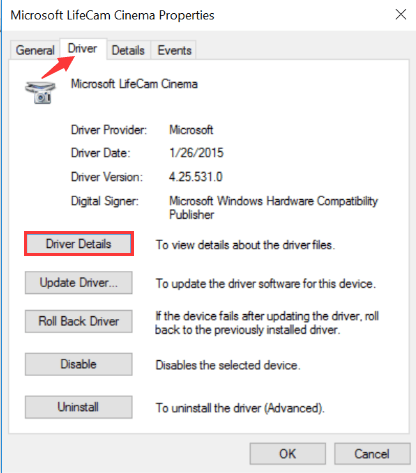
4. Nella finestra di dialogo Dettagli file driver, cercare un nome file che includa stream.sys . Se trovi il file lì, la tua fotocamera è stata progettata prima di Windows 7. In questo caso, ti verrà richiesto di sostituirla con una fotocamera più recente.
Se non trovi il file stream.sys, aggiorna i driver della fotocamera.
I passaggi precedenti potrebbero risolvere il problema, ma se non lo fanno, prova ad aggiornare i driver della fotocamera. Se non sei sicuro di giocare manualmente con i driver,puoi farlo automaticamente con Driver Easy .
Driver Easy riconoscerà automaticamente il tuo sistema e troverà i driver corretti per esso. Non è necessario sapere esattamente quale sistema è in esecuzione sul computer, non è necessario rischiare di scaricare e installare il driver sbagliato e non è necessario preoccuparsi di commettere errori durante l'installazione.
Puoi aggiornare i tuoi driver automaticamente con la versione GRATUITA o Pro di Driver Easy. Ma con la versione Pro bastano solo 2 clic (e ottieni pieno supporto e una garanzia di rimborso di 30 giorni):
1) Scarica e installa Driver Easy.
2) Eseguire Easy Driver e fare clic su Scannerizza ora pulsante. Driver Easy eseguirà quindi la scansione del computer e rileverà eventuali driver problematici.
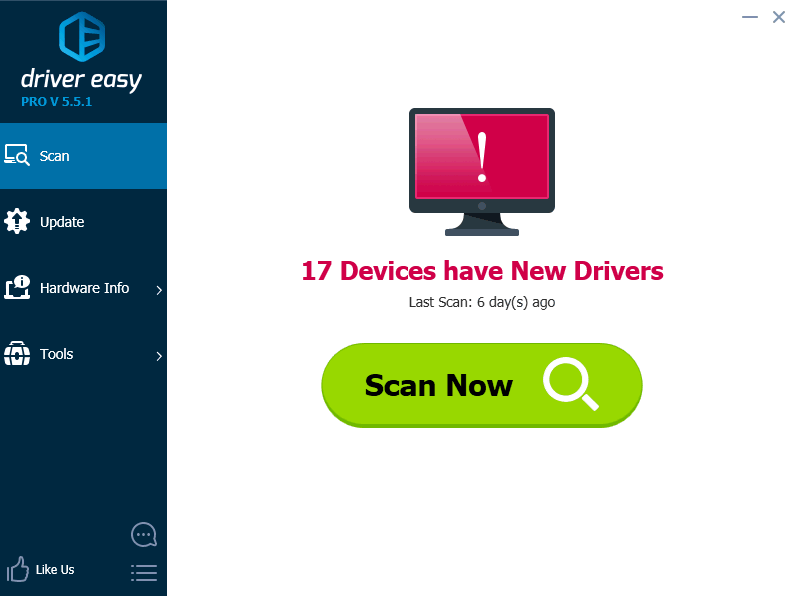
3) Fare clic su Aggiornare pulsante accanto al driver della fotocamera per scaricare e installare automaticamente la versione corretta di questo driver (puoi farlo con la versione GRATUITA). Oppure fai clic su Aggiorna tutto per scaricare e installare automaticamente la versione corretta di tutti i driver che mancano o non sono aggiornati sul tuo sistema (ciò richiede la versione Pro - ti verrà chiesto di aggiornare quando fai clic su Aggiorna tutto).
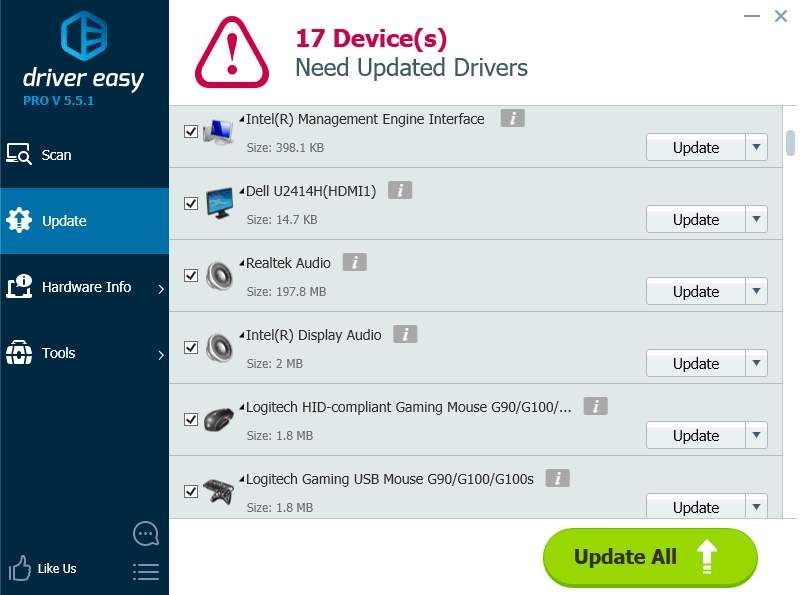 La versione Pro di Driver Easy viene fornito con supporto tecnico completo.
La versione Pro di Driver Easy viene fornito con supporto tecnico completo. Se hai bisogno di assistenza, contatta Il team di supporto di Driver Easy a support@drivereasy.com .
Spero che trovi utile questo articolo. Se hai domande, idee o suggerimenti, non esitare a lasciare un commento qui sotto.




![[RISOLTO] Minecraft bloccato nella schermata di caricamento](https://letmeknow.ch/img/program-issues/25/minecraft-stuck-loading-screen.png)
![[Risolto] Apertura del gioco su un monitor sbagliato](https://letmeknow.ch/img/knowledge-base/EE/solved-game-opening-on-wrong-monitor-1.png)
